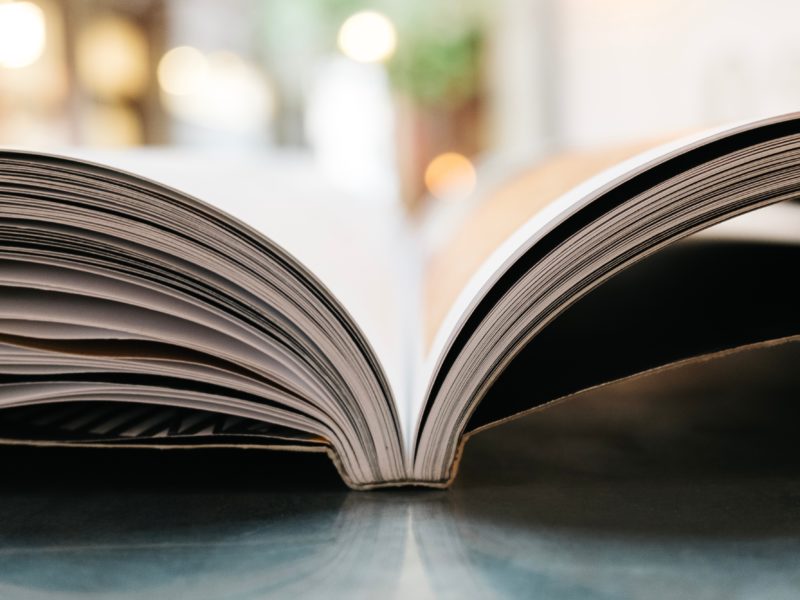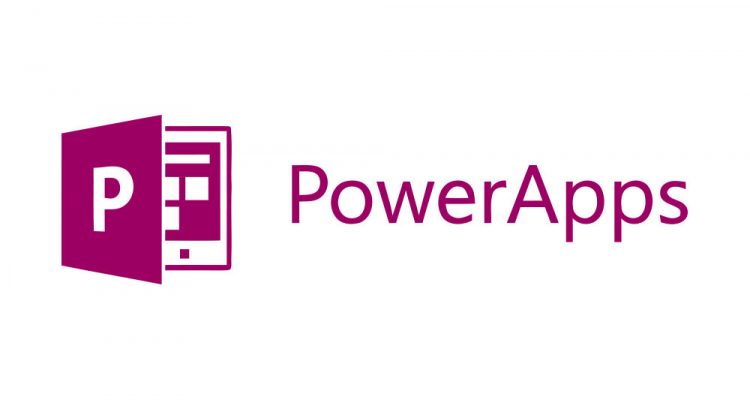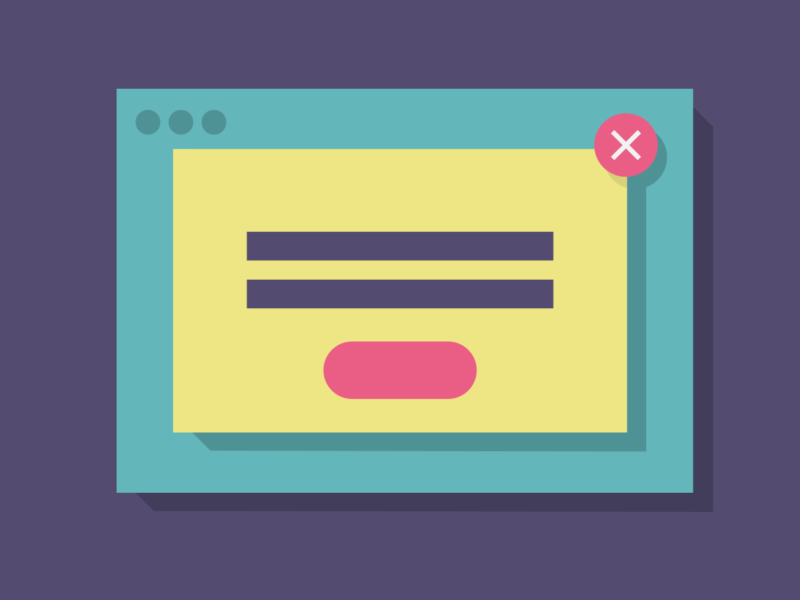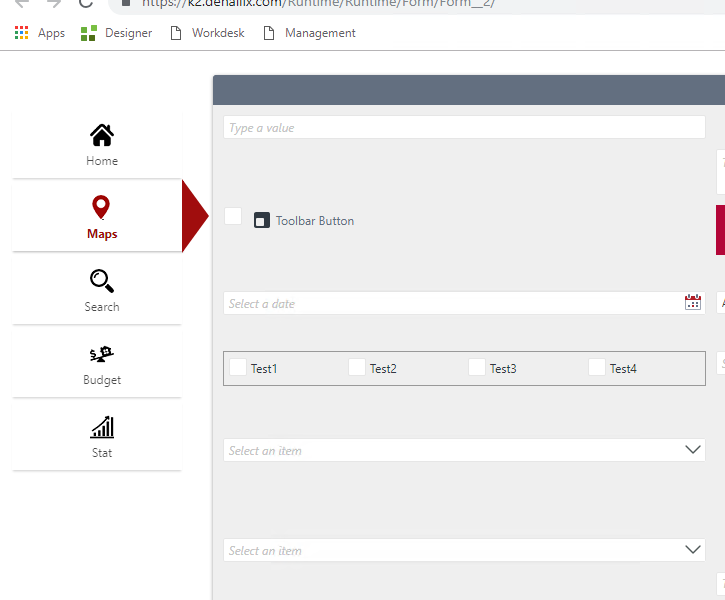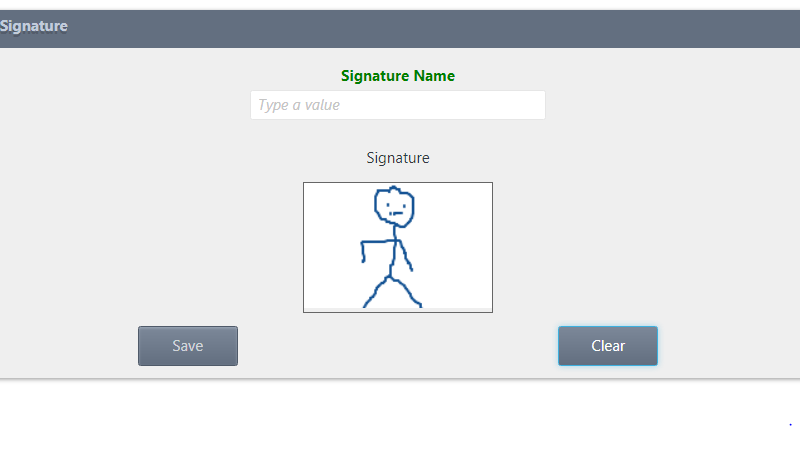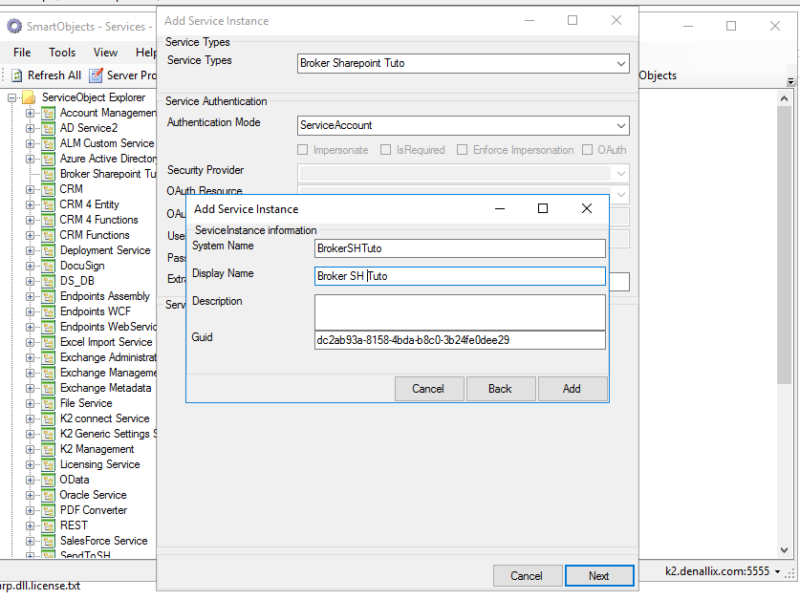Ajouter la pagination sur une vue liste éditable K2
Salut à tous!
Je vous présente un tutoriel intéressant 😎 : la pagination d’une vue liste éditable dans un formulaire K2. En effet K2 permet d’ajouter la pagination sur une vue liste non éditable. Mais il n’est pas possible d’ajouter la pagination sur une vue liste éditable.
Regardons ensemble comment faire ceci !
Comprendre et résoudre les changements de “List” en “Execute” sur des smartobjects SQL
On a déjà tous eu au moins une fois un “Advanced SmartObject” dont la méthode est passée de “List” à “Execute” sans qu’on ne sache ni pourquoi et encore moins comment le réparer 🤔. Afin d’avoir des idées claires à ce sujet, allez jusqu’au bout de l’article.
Gestion des droits d’utilisateurs sur PowerApps
Data label cliquable : ouvrir une pop-up
Les contrôles K2 qui n’ont pas l’événement “clicked ” (comme Data Label, Label, HyperLink, etc.) ne donnent pas la possibilité de faire des opérations pendant le clic. Cependant, dans certains cas, nous voudrions par exemple, utiliser un “Data Label”, un “Label” ou un “HyperLink” pour ouvrir une fenêtre pop-up. Comment sur K2 ouvrir une Pop-Up au clic sur un “Data Label” 😬😬😬😬 ? Pas de panique !!!!! ☝😌
Transformez vos onglets en un joli menu
Dans cet article je vais vous montrer comment changer le style des onglets de vos formulaires K2 Smartforms afin d’arriver au résultat ci-dessous. (tab vertical)
Installation et utilisation du Contrôle DigitalSignature
Si vous lisez cet article, cela voudrait dire qu’il vous ait parut nécessaire de déployer et d’utiliser le Contrôle « Digital Signature ». « DigitalSignature » est un contrôle communautaire qui peut être intégré dans nos SmartForms et permet de faire des dessins (signatures numériques, ou autres dessins). Read more
Télécharger et Installer un Service Broker qui permet d’ Uploader un fichier sur SharePoint
Vous souhaitez ajouter la fonctionnalité qui permet d’envoyer les fichiers dans SharePoint depuis votre Application K2 ? Si OUI vous êtes au bon endroit !!! 😉
Pour pouvoir mener à bien cette tâche, nous allons installer un nouveau Broker. Ce Broker va nous permettre d’envoyer un fichier sur SharePoint en spécifiant : L’URL du site, La librairie, Le chemin d’accès(ou uploder directement le fichier depuis notre PC). Dans la suite de ce tuto, nous allons résumer les différentes étapes pour installer et utiliser ce broker. Read more